Hoe afbeeldingen uit PDF-bestanden te extraheren in Windows 10
D] e PDF -indeling is het meest geprefereerde medium als we denken aan het uitwisselen van documenten via internet, maar het wordt een beetje ingewikkeld als we de afbeeldingen uit een (PDF)PDF -document willen extraheren en opslaan als een JPEG- , PNG- of TIFF -bestand. We moeten vaak de afbeeldingen uit sommige PDF- documenten extraheren, bijvoorbeeld als het een soort catalogus of presentatie is.
Afbeeldingen uit PDF-bestanden extraheren
Hoewel er veel manieren zijn om de afbeeldingen uit een PDF -bestand te extraheren, zijn hier enkele gratis software om afbeeldingen uit PDF - bestanden te extraheren.
1] Sommige extracten van PDF-afbeeldingen
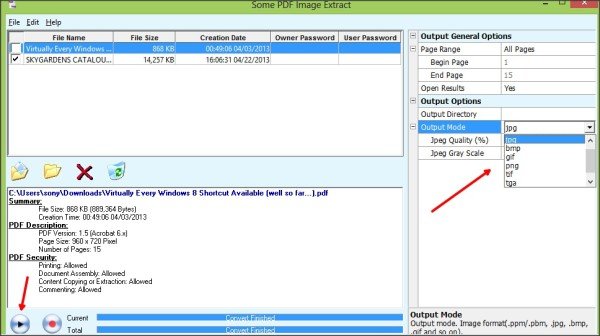
Sommige PDF Image Extract is een freeware die u kan helpen bij het extraheren van afbeeldingen uit de PDF- documenten. Het is een van de eenvoudigste en handigste programma's waarmee u een bestand of map vanuit de bestandsbrowser kunt importeren. Het enige wat u hoeft te doen is het PDF -bestand te openen via het programma Some PDF Image Extract en op de knop 'Afspelen' te klikken, waarna het programma alle afbeeldingen onmiddellijk extraheert.
Verder toont het programma ook de grootte van het bestand, de bestandslocatie, de datum/tijd van aanmaak voor elk PDF -bestand. U kunt ook de uitvoeroptie voor de afbeeldingsbestanden selecteren en deze in JPG- , BMP- , PNG- , GIF- , TIF- of TGA -indeling kiezen. Bij sommige PDF-afbeeldingsextracten(PDF Image Extract) kunt u ook selecteren of u de grijswaardenmodus wilt wijzigen of niet. Krijg het hier.
2] Nitro PDF-lezer
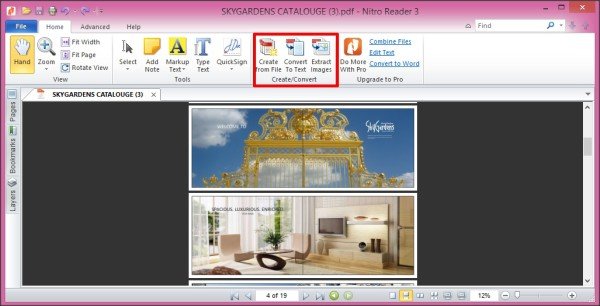
Nitro PDF Reader wordt beschouwd als een prima alternatief voor Adobe Reader . Het is een eenvoudige PDF - lezer waarmee u PDF -bestanden kunt bekijken, bewerken of tekst erin kunt markeren. U kunt ook meerdere documenten op Nitro PDF Reader laden en eraan werken.
Met Nitro PDF Reader kunt u afbeeldingen extraheren uit PDF-bestanden(extract images from PDF files) . De optie is aanwezig onder Home -werkbalk > Create/Convert > Extract Afbeeldingen extraheren. U kunt altijd de doelmap voor de uitgepakte items kiezen. Het standaard installatieprogramma van Nitro PDF Reader is slechts 1,60 MB download, en u kunt uw afbeeldingen in TXT- , BMP- , JPG- , GIF- , PNG- , WMF- , EMF- of EPS -indeling krijgen. Hier(here) verkrijgbaar .
3] PDFMate PDF-converter
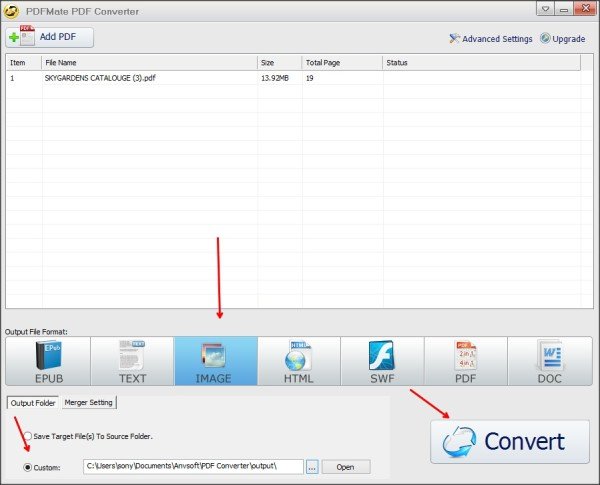
PDFMate PDF Converter is een ander gratis en eenvoudig programma in mijn lijst met freeware om afbeeldingen uit een PDF -bestand te extraheren. Het helpt ook bij het converteren van PDF -bestanden naar gewone Word- of tekstbestanden, SWF , HTML en eBooks.
Voeg gewoon de PDF - bestanden toe aan de PDFMate PDF Converter , selecteer de modus waarin u uw bestand wilt converteren en klik op de knop 'Converteren' en u bent klaar. Je kunt het hier(here) downloaden .
Laat ons weten hoe u het liefst afbeeldingen uit PDF-bestanden wilt extraheren?(Let us know how you prefer to extract Images from PDF files?)
Ga hierheen als u op zoek bent naar een freeware om afbeeldingen uit Office-documenten te extraheren .
Related posts
Fotor: gratis app voor het bewerken van afbeeldingen voor Windows 10
Beste gratis video naar GIF maker-software voor Windows 10
Beste Image Compressor en Optimizer-software voor Windows 10
Hornil StylePix is een gratis draagbare beeldbewerkingssoftware voor Windows 10
Kopieer foutcodes en berichten uit dialoogvensters in Windows 10
Wat is het activeringspakket in Windows 10
Hoe maak je afgeronde ronde afbeeldingen met GIMP op Windows 10
Kijk digitale tv en luister naar radio op Windows 10 met ProgDVB
Gratis PDF-compressor om de PDF-bestandsgrootte te verkleinen in Windows 10
XnConvert is een bulkbeeldconverter & resizer voor Windows 10
Beste gratis PDF Stamp Creator-software voor Windows 10
Hoe OneNote naar Word of PDF te converteren in Windows 10
Hoe Network Sniffer Tool PktMon.exe te gebruiken in Windows 10
Beste gratis PDF-spraaklezers voor Windows 10
Hoe tekst naar PDF te converteren met slepen en neerzetten in Windows 10
Windows 10 Spotlight/Lock Screen-afbeeldingen downloaden
IrfanView Image Viewer en Editor-software voor Windows 10
Hoe NumPy te installeren met PIP op Windows 10
Verwisselbare opslagklassen en toegang uitschakelen in Windows 10
Hoe PDF te repareren met PDF Fixer Tool voor Windows 10
